电脑时间怎么自动校准 电脑时间不对如何自动校准
更新时间:2024-01-31 13:01:49作者:qiaoyun
在电脑的任务栏中,都会显示当前时间,但是有时候可能会出现时间不对不准确的情况,这个时候我们就可以将时间设置为自动校准,这样就可以解决这个问题了,那么电脑时间怎么自动校准呢,可以进入日期和时间选项来操作,今天就来说说电脑时间不对自动校准的详细操作方法。
方法如下:
1、点击时间与语言选项
打开设置窗口,点击时间与语言选项。
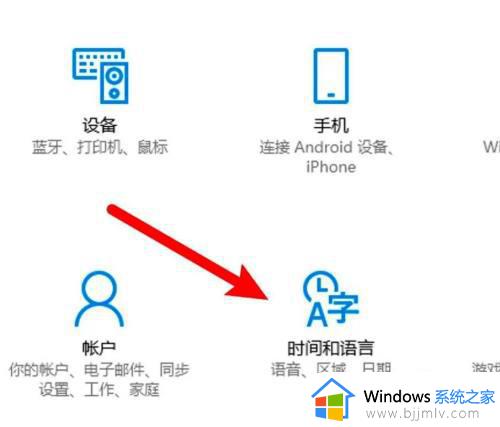
2、点击日期和时间
点击窗口左边的日期和时间选项。
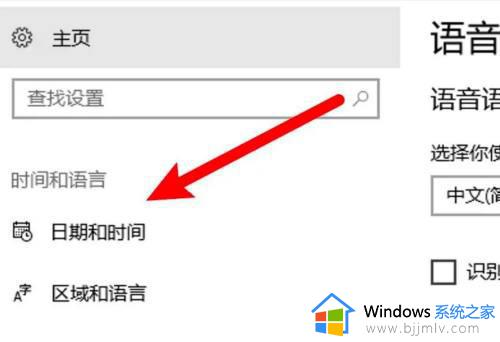
3、打开自动设置开关
点击打开自动设置时间的开关即可。
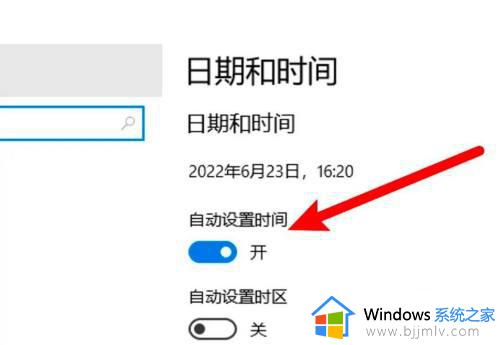
以上就是电脑时间不对如何自动校准的详细内容,大家可以学习上述方法步骤来进行操作就可以了。
电脑时间怎么自动校准 电脑时间不对如何自动校准相关教程
- 电脑上时间不准确怎么改 电脑时间不对如何调整
- 台式电脑时间总是不对怎么办?台式电脑时间不准如何调整
- windows自动更新时间如何设置 电脑时间不对怎么自动更新
- 为什么电脑时间每次开机都不准?电脑时间每次开机都不准如何处理
- 电脑无法自动更新时间怎么回事 电脑时间不能自动更新如何解决
- 电脑怎么自动更新时间日期 如何自动更新电脑时间和日期
- 如何自动保存word设置时间 word中怎样设置自动保存时间
- xbox手柄校准教程 xbox手柄如何校准
- 戴尔电脑正在准备自动修复,进不去系统怎么办 戴尔电脑开机显示正在准备自动修复如何解决
- batterymon如何校正电池 batterymon校准电池的步骤
- 惠普新电脑只有c盘没有d盘怎么办 惠普电脑只有一个C盘,如何分D盘
- 惠普电脑无法启动windows怎么办?惠普电脑无法启动系统如何 处理
- host在哪个文件夹里面 电脑hosts文件夹位置介绍
- word目录怎么生成 word目录自动生成步骤
- 惠普键盘win键怎么解锁 惠普键盘win键锁了按什么解锁
- 火绒驱动版本不匹配重启没用怎么办 火绒驱动版本不匹配重启依旧不匹配如何处理
热门推荐
电脑教程推荐
win10系统推荐